leg de Atlas
het beheersen van fotografie-instellingen is van fundamenteel belang voor beginnende fotografen om hen te helpen hun fotografische vaardigheden aan te scherpen.
echter, camera-instellingen kunnen overweldigend zijn om te begrijpen gezien de verschillende namen, functies en cameraknoppen, wijzerplaten en wielen. Komt het je bekend voor?
om u te helpen de fotografie-instellingen beter te begrijpen, heb ik deze handleiding voor camera-instellingen gemaakt waar u de beste camera-instellingen vindt en wat ze doen.
we beginnen met de drie basis camera-instellingen die u moet weten, en van daaruit gaan we verder met andere goede camera-instellingen die veel gebruikt worden in fotografie. Om dingen gemakkelijker te maken, heb ik ook tal van camera-instellingen voorbeelden en specifieke artikelen opgenomen in het geval u dieper wilt duiken in elke specifieke fotografie camera-instelling.
Ready to learn what each camera dials and buttons do? You’re about to master the best camera settings in photography!
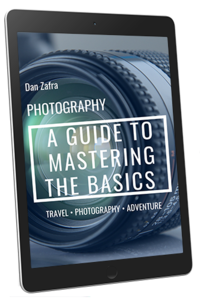
GET OUR FREE EBOOK TO
MASTER THE PHOTOGRAPHY BASICS
20 LESSONS AND 80+ PAGES WITH EXAMPLES, INFOGRAPHICS, TIPS, AND MORE!
Beste camera-instellingen in de fotografie
In een notendop zijn dit de beste basisinstellingen van de camera in de fotografie:
- Diafragma: f/1.8-f/5.6 bij weinig licht of voor een kleinere scherptediepte en f/8-f/16 voor een breder DoF
- de Sluitertijd Van 30 seconden tot 1/4000 e van een seconde, afhankelijk van de scène
- ISO 100-3200 in entry-level camera ‘ s, en 100-6400 in de meer geavanceerde camera ‘ s
- Camera-Modus: Handmatige modus van de camera of Diafragma voorkeuze modus
- Lichtmeting: Matrix/Multi/Evaluatieve afhankelijk van uw model camera
- scherpstelstand: AF-S voor foto ’s en AF-C voor bewegende onderwerpen
- Focus Gebied: Één punt voor foto’ s en Dynamische/Zone voor bewegende onderwerpen
- witbalans: Automatische WITBALANS
- bestandsformaat: Raw-Bestand (of JPEG als u niet wilt dat om te bewerk uw foto ‘s)
- – Drive Mode: Eén opname voor foto’ s en continu voor bewegende onderwerpen
- Lange blootstelling ruisonderdrukking: Uit
- Hoge-ISO-ruisonderdrukking: Uit
- Kleur Ruimte: sRGB
- beeldstabilisatie: aan bij opnamen met handheld en uit bij opnamen vanaf een statief
- HDR/DRO: Off
hieronder vindt u alle camera-instellingen uitgelegd, samen met de ideale camera-instellingen, afhankelijk van het genre en het onderwerp dat u opneemt.
we beginnen met de basisinstellingen van de belichtingscamera en gaan dan verder met andere belangrijke instellingen voor fotografie.

zoals hierboven vermeld, voor een beter begrip van de fotografie camera instellingen en om te leren hoe ze aan te passen, Ik beveel het lezen van de specifieke camera instelling artikel dat u vindt in elke sectie!
diafragma-de eerste basiscamera-instelling
het diafragma is een van de belangrijkste Fotografie-instellingen en een van de basiscamera-instellingen voor beginners.

1. Diafragma-instelling op de camera
Wat is de diafragma-instelling?
simpel gezegd, het diafragma is de opening van de cameralens, die van invloed is op de hoeveelheid licht die door de lens naar de sensor gaat. Om deze reden heeft deze camera-instelling een directe impact op de belichting van het beeld en is het van cruciaal belang voor de scherptediepte, scherpte en het uiteindelijke uiterlijk van het beeld.
het maximale en minimale diafragma wordt bepaald door een getal dat in de volksmond F-stop waarde wordt genoemd, dat een reeks als deze volgt (hoe kleiner het getal, hoe groter het diafragma en vice versa):

beste diafragma-instellingen
in uw diafragma-instellingen; wanneer u een groot deel van de scène in beeld wilt hebben (grote scherptediepte), moet u een smal diafragma gebruiken, dat wil zeggen een diafragma tussen f/8 en f/16. Een goed voorbeeld van een smal diafragma is landschapsfotografie; meestal schiet ik mijn landschappen tussen f/8 en f/11.
als, omgekeerd, uw doel is om een klein deel van de scène in beeld te hebben terwijl sommige delen van de afbeelding vervagen, of als u fotografeert bij weinig licht, moet u richten op een breed diafragma vanaf de max. opening van je lens zoals f / 2.8 tot f/5.6. Voorbeelden hiervan zijn portretfotografie en nachtfotografie.
hoe de diafragma-instelling op de camera te wijzigen
bij de meeste camera ‘ s bevindt de Diafragma-wijzerplaat zich rechtsboven in de camerabehuizing, of in de voor-of achterschaal.
sluitertijd – een essentiële instelling voor fotografie om beweging vast te leggen
sluitertijd is een andere fundamentele instelling op de camera die ook gerelateerd is aan de belangrijkste belichtingscamera-instellingen.

2. Instelling voor de sluitertijdcamera
Wat is de instelling voor de sluitertijdcamera?
kortom, sluitertijd is de tijd dat de sluiter van de camera open is en licht opneemt. De instelling van de sluitertijdcamera speelt een belangrijke rol bij de belichting en heeft twee belangrijke effecten: beweging en trillen.
sluitertijd wordt gemeten in seconden en fracties van een seconde. Door deze volgorde, hoe hoger het nummer, hoe langer de belichtingstijd:

Beste sluitertijd van de camera-instellingen
Over sluitertijd van de camera-instellingen, wanneer u wilt vastleggen beweging als in lange blootstelling fotografie of wilt fotograferen bij weinig licht, zoals bij een nachtopname, moet u gebruik maken van een langzamere sluitertijd, over het algemeen van 1/60e van een seconde tot enkele minuten. Deze instelling voor fotografie is meestal beperkt tot 30″ in de meeste camera ‘ s, dus om deze tijd te verlengen, moet u de camera-instelling voor de Gloeilampmodus en een ontspanknop gebruiken. Als voorbeeld, mijn camera-instellingen voor Melkweg fotografie in termen van sluitertijd is meestal tussen de 15-25 seconden.
aan de andere kant, als u beweging wilt bevriezen, moet u streven naar een snelle sluitertijd, meestal tussen 1/60e en de minimale sluitertijd instelling van uw camera, die meestal 1/4000e van een seconde. Een goed voorbeeld hiervan zijn actiefoto ‘ s, zoals in wildlife of sportfotografie.
hoe de instelling van de sluitertijd op de camera te wijzigen
bij de meeste camera ‘ s bevindt de sluitertijdknop zich rechtsboven in de behuizing van de camera, zowel voor als achter.
ISO – een sleutelinstelling op camera
ISO is de instelling voor de laatste belichtingsdriehoek en mogelijk de moeilijkste camera-instelling voor beginners.

3. ISO-fotografie-instelling
Wat is de ISO-camera-instelling?
kortom, ISO verhoogt de lichtinformatie die door de camerasensor wordt vastgelegd. De ISO heeft direct invloed op de belichting en de digitale ruis, dus het is ook een kritische camera-instelling om digitale ruis te voorkomen.
ISO in fotografie wordt gemeten in een bereik van “ISO-niveaus”, die een reeks als deze volgt: (hoe hoger het aantal, hoe hoger de ISO, hoeveelheid licht en digitale ruis):

beste ISO-camera-instellingen
de ideale ISO-camera-instelling hangt af van de grootte van de camerasensor en andere factoren zoals het type Fotografie.
wanneer u opnamen maakt onder goede lichtomstandigheden, moet u een lage ISO-instelling gebruiken. ISO-waarden van ISO 100-ISO 400 worden beschouwd als lage ISO ‘ s.
echter, in die situaties waar er niet veel licht beschikbaar is of u de sluitertijd moet verhogen, zult u hoogstwaarschijnlijk een hoge ISO-instelling moeten instellen, meestal tussen ISO 800 EN ISO 6400. Je moet het maximum instellen. ISO volgens uw camera. Een goed referentiepunt is ISO 3200 voor instapcamera ’s en ISO 6400 voor meer geavanceerde camera’ s.
om een voorbeeld te zien, zal de ISO-foto-instelling voor het Noorderlicht hoger zijn in vergelijking met de ISO-camera-instelling voor fotograferen in breed zonlicht.
hoe de ISO-instelling op de camera te veranderen
de plaatsing van de ISO-instelknop verandert volledig van camera naar camera, maar de meeste modellen hebben een directe knop om deze te wijzigen. Ik adviseer om uw camera handleiding te controleren als u niet zeker weet waar de ISO is op uw camera wiel.
cameramodi – het hoofdwiel van de camera
zodra u de drie basisinstellingen van de camera kent, is het nu tijd om te leren hoe u de camera-instellingen voor belichting kunt wijzigen.

4. Instellingen voor cameramodus
Wat zijn de instellingen voor cameramodus?
kort samengevat zijn cameramodi bedieningselementen waarmee u de belangrijkste foto-instellingen van diafragma, sluitertijd en ISO kunt instellen om de beste belichting in een foto te krijgen.
U hebt waarschijnlijk al eerder gehoord dat de beste dslr-of spiegelloze basisinstellingen een volledig handmatige bediening in de camera vereisen. Hoewel dit tot op zekere hoogte Waar is, kunt u ook profiteren van het gebruik van een van de semi-geautomatiseerde of prioriteit modi.
dit zijn de belangrijkste cameramodi Fotografie-instellingen:
- Programmacamera-modus (“P-modus”): met deze modus stelt uw camera automatisch het diafragma en de sluitertijd in.
- sluiterprioriteitsmodus (“s/Tv-modus”): in deze modus stelt u de sluitertijd in en stelt de camera het diafragma in.
- Aperture-Priority Mode (“A / Av Mode”): U stelt het diafragma in en de camera past de sluitertijd aan.
- handmatige cameramodus (M): in deze modus kiest u alle camera-instellingen.
beste instellingen voor cameramodus
de opnamemodus van het programma is een basiscamera-instelling voor beginners en voor het fotograferen van uitdagende onderwerpen waarbij het moeilijk is om de beste instellingen te bepalen. Zodra u zich meer op uw gemak voelt met uw camera-instellingen, zult u waarschijnlijk in een van de andere cameramodi willen springen.
Sluiterprioriteit is gericht op die gevallen waarin u de minimale sluitertijd kent die u nodig hebt om de beweging van het onderwerp te bevriezen, zoals bij het fotograferen van vogels tijdens de vlucht, bij sportfotografie of bij het fotograferen vanuit een vliegtuig.
de camera-instelling voor diafragma-prioriteit is nuttig in een groot aantal scenario ‘ s. Als je eenmaal weet welk diafragma je nodig hebt, zoals een smal diafragma voor Landschappen of een breed diafragma voor portretten, maakt deze modus het je makkelijker. Het is ook een veel voorkomende modus voor het fotograferen van wilde dieren.
handleiding is de ultieme modus, en de camera-instelling beginners vinden meer ontmoedigend. U kunt het in veel situaties gebruiken, zoals in landschap, Panorama ‘ s, nacht & astrofotografie, enz.
Als u het meeste uit uw camerawielen wilt halen en de belichting wilt nagelen, raad ik aan om handmatige cameramodus of diafragma-prioriteitsmodus te gebruiken. Mijn camera instelling modus is handmatig 95% van de tijd, zoals bij het fotograferen van de Melkweg, Noorderlicht, lange belichting, enz.
hoe de instelling van de cameramodus te wijzigen
met alle digitale camera ‘ s kunt u de cameramodus wijzigen met behulp van het hoofdwiel of de draaiknop van de camera bovenop de camerabehuizing.
Metermodi – de fundamentele camera-instelling om licht te meten
de laatste aanpassing met betrekking tot camera-instelling en belichting is de metermodus.

5. Instelling meetmodi op camera
Wat zijn de instellingen voor meetmodi?
kortom, meetmodi zijn de manier waarop uw camera het licht van de scène meet. Bij digitale camera ‘ s wordt dit gedaan met behulp van de belichtingsmeter die in de camerabehuizing is ingebouwd.
zonder rekening te houden met de cameramodus, begrijpen hoe lichtmeting werkt, en de verschillende metermodi is fundamenteel. Uw camera-instellingen voor een zonnige dag zullen heel anders zijn dan uw camera-instellingen voor astrofotografie, en de manier waarop u het licht berekent zal een directe impact hebben op de uiteindelijke belichting van uw opname.
Als u opnamen maakt in een van de automatische modi die uw camera heeft, verandert de meetmodus de manier waarop uw camera de instellingen aanpast. In het geval dat u met de hand fotografeert, is uw referentie om te weten of de foto correct wordt weergegeven de exposewaarde (EV), die ook zal veranderen afhankelijk van de meetmodus.
dit zijn de instellingen voor de belangrijkste camera-meetmodus:
- Multi/Matrix-meting: met deze modus evalueert de camera het licht van de gehele scène, waarbij het frame in verschillende zones wordt opgesplitst.
- middelste meting: de camera neemt het midden van het frame om het licht van de scène te berekenen.
- spotmeting: de camera gebruikt één scherpstelpunt om het licht te berekenen.
instellingen voor de beste metermodus op de camera
Multi metering is de standaardmodus in de meeste digitale camera ‘ s en zal in de meeste situaties uw doel dienen.
de instelling van de camera met middengewicht is handig als uw onderwerp zich in het midden van het frame bevindt, zoals in een portret van een headshot of in sommige foto ‘ s van wildlife.
U kunt spotmeting instellen wanneer uw onderwerp of het specifieke gebied van uw onderwerp dat u wilt vastleggen erg klein is, zoals de ogen in een portret, een kleine vogel in het frame, of de maan tegen een donkere hemel.
mijn camera-instellingen gerelateerd aan metermodi zijn altijd Multi/Matrix behalve in zeldzame gevallen waarin ik spotmeting gebruik, zoals in mijn camera-instellingen voor het fotograferen van de maan.
het camerawiel voor belichtingscompensatie
de belichtingscompensatie draaiknop/knop heeft ook betrekking op de camerametingsmodi. Met deze functie kunt u de lichtmeetwaarde in uw camera verhogen/verlagen, zodat de camera weet dat u geïnteresseerd bent in een overbelicht of onderbelicht beeld.

het belichtingscompensatie camerawiel
U kunt deze camera-instelling aanpassen wanneer u een van de automatische of halfautomatische modi van de camera gebruikt. Het is een goede manier om uw camera te helpen in uitdagende lichtsituaties, vooral wanneer er een hoog contrast is, zoals in een besneeuwde scène. Het is ook handig bij het vastleggen van een scène volgens uw artistieke visie.
hoe de instelling van de camera-Metermodus te wijzigen
sommige geavanceerde camera ’s hebben directe knoppen om de metermodus te wijzigen, maar in de meeste camera’ s moet u dit doen via het menu of de knop functies.
de instelling voor belichtingscompensatie wijzigen
de belichtingscompensatie kan worden gewijzigd met een kleine knop samen met een van de wijzerplaten voor / achter of met de specifieke belichtingscompensatie als uw camera dit wiel bevat.
Scherpstelcamera – instellingen-belangrijke camera-instellingen om scherpe foto ‘ s te maken
een van de basiscamera-instellingen voor scherpstelcamera ‘ s is het aanpassen van de verschillende scherpstelcamera-instellingen.
over het algemeen kunnen we deze camera-instellingen verdelen in Manual focus mode (M) of Autofocus Mode (AF) afhankelijk van het type fotografie dat we doen.
voor de Autofocusmodi is het belangrijk om onderscheid te maken tussen de camerafocusmodi en de scherpstelgebieden:
houd er rekening mee dat de Nikon-camera-instellingen en Canon-camera-instellingen gerelateerd aan focus over het algemeen hetzelfde zijn, maar ze hebben verschillende namen.
Scherpstelmodusinstellingen
Scherpstelmodi zijn de hulpmiddelen om te beslissen of de camera de scherpstelling blokkeert of blijft aanpassen zodra de scherpstelknop wordt ingedrukt.

6. Scherpstelmodus Camera-instelling
er zijn twee camera-instellingen voor scherpstelmodus:
- Single Autofocus Mode (AF-S/One-shot AF): met deze modus vergrendelt de camera de focus op het onderwerp, maar als het beweegt, zal de camera de focus niet aanpassen om dit te compenseren. Het is de beste instelmodus voor stilstaande onderwerpen (en een van de beste camera-instellingen voor landschapsfotografie).
- continue autofocusmodus (AF-C/AI-Servo): met behulp van deze modus zal uw camera proberen het onderwerp te volgen wanneer het binnen het frame beweegt. Het is de beste instelmodus voor bewegende onderwerpen, zoals in wildlife, sport en straatfotografie.
Focus Area settings

Focus Area photography settings
met betrekking tot foto-instellingen gerelateerd aan focus areas, zijn dit de belangrijkste te kiezen modi:
- Single Point area mode (single-point af/manual af Point): met deze modus kunt u een enkel scherpstelpunt selecteren. Het is het beste aandachtsgebied voor landschap, stilstaande portretten, macrofotografie en architectuur.
- Dynamic Area Mode (Dynamic AF Area/AF Point expansion): zodra uw scherpstelpunt is geselecteerd, zal de camera meerdere scherpstelpunten gebruiken om het te volgen. Het is het beste voor wildlife, sport en straatfotografie.
- Auto Area Mode (Auto AF Area/Automatic AF Point selection): De camera bepaalt automatisch welke scherpstelpunten worden gebruikt. Het is het beste voor scènes waar je je moet concentreren op iets makkelijks en dicht bij de camera.
er zijn andere goede camera-instellingen die gerelateerd zijn aan scherpstelgebieden, zoals autofocus van het oog, maar dit hangt af van uw cameramodel.
hoe de Scherpstelinstellingen van de camera te wijzigen
de knoppen en wijzerplaten om de scherpstelinstellingen van de camera te wijzigen variëren van camera tot camera. In de meeste instapcamera ’s kunt u dit doen vanuit het menu, terwijl de meeste geavanceerde camera’ s directe knoppen of aangepaste knoppen bevatten om dit te doen.
witbalans – het belang van de Kelvin-camera-instellingen
Een andere basis (en gemakkelijke) camera-instelling om te leren is de witbalans.

7. Instelling witbalanscamera
Wat is de instelling voor witbalanscamera?
kortom, witbalans is een instelling voor fotografie om de kleuren van uw afbeelding goed te krijgen zonder dat de kleur van de lichtbron van de scène wordt beïnvloed. De witbalans camera-instelling is de sleutel tot het houden van uw beelden van het nemen van een warme of koele toon wanneer ze niet moeten, iets ook bekend als “color cast”.
de witbalans is nauw gerelateerd aan de kleurtemperatuur, die wordt gemeten in Kelvin of “K”. Hoe hoger het getal in de schaal, hoe koeler de kleur zal zijn.
wat de witbalansinstellingen op de camera betreft, zijn er drie hoofdtypen:
- automatische witbalans (Awb): zoals de naam al zegt, past de camera automatisch de beste WB-camera-instelling aan.
- Witbalansvoorinstellingen (Semi-automatische witbalans): de camera biedt verschillende vooringestelde modi met betrekking tot verschillende kleurtemperaturen.
- witbalans handmatige camera-instelling (aangepaste witbalansmodus): U kunt de witbalans handmatig aanpassen door een specifiek Kelvin-getal in te stellen of een aangepaste witbalans te maken.
beste witbalanscamera-instellingen
AWB is de meest populaire en veelgebruikte witbalansinstelling en de standaardinstelling voor de meeste digitale camera ‘ s.
Witbalansvoorkeuzen zijn het beste voor omgevingen waar één type licht de scène domineert.
handmatige witbalans is een van de beste camera-instellingen ’s nachts en in situaties waarin het licht kan veranderen, zoals bij het fotograferen van panorama’ s. Het is ook een fundamentele camera-instelling in productfotografie om de kleurnauwkeurigheid te maximaliseren.
In tegenstelling tot de vorige camera-instellingen kunt u uw witbalans perfect wijzigen in post-processing zolang u in Raw fotografeert. Mijn camera-instelling met betrekking tot de witbalans is meestal in AUTO, behalve bij opnamen bij weinig licht of panorama ‘ s.
instellingen voor witbalans wijzigen
dit varieert ook van camera tot camera, met de meeste instapcamera ’s die deze instelling in het menu bevatten en de meeste geavanceerde camera’ s met directe of aangepaste knoppen.
instellingen voor bestandsindeling – een fundamentele instelling voor camerakwaliteit
de beste instelling voor camerakwaliteit is gerelateerd aan het bestandsformaat, en het is zo eenvoudig als opnemen in Raw!

8. Bestandsindeling foto-instelling
Raw-bestanden bevatten veel meer informatie dan JPEG, wat essentieel is wanneer u uw afbeeldingen bewerkt en de kleur en het dynamische bereik optimaal moet benutten.
Sommige camera ’s bieden de optie van” gecomprimeerde “en” ongecomprimeerde ” Raw-bestanden. Als uw cameramodel de Raw kan comprimeren zonder kwaliteit te verliezen, ga dan voor deze optie. Als er sprake is van kwaliteitsverlies, adviseer ik het gebruik van de niet-gecomprimeerde RAW-bestand camera instelling optie.
Als u uw foto ’s later niet wilt bewerken, kunt u ook foto’ s maken in RAW + JPEG, maar houd er rekening mee dat uw SD-kaarten eerder zullen worden gevuld.
hoe de instellingen voor bestandskwaliteit op de camera te wijzigen
in de meeste camera ’s moet u dit doen vanuit het menu, hoewel sommige geavanceerde camera’ s u toestaan om dit te wijzigen met een directe knop.
Drive Mode-een basis camera-instelling voor beginners
Drive Modes zijn goede camera-instellingen om vertrouwd te raken met en te gebruiken, afhankelijk van het type onderwerp dat u opneemt.

9. Drive Mode Camera-instelling
Wat zijn de drive modi camera-instellingen?
simpel gezegd worden drive modi gebruikt om de opnamefrequentie te regelen.
:
- enkele opname: wanneer u de sluiter indrukt, zult u een enkele foto maken. Het is een eenvoudige modus en de beste in de meeste situaties.
- continu/Burst-Modus: Wanneer u de sluiter indrukt, zal uw camera meerdere foto ‘ s maken. Het aantal foto ‘ s dat u kunt maken in een burst zal afhangen van uw cameramodel. De meeste geavanceerde camera ‘ s hebben ook de mogelijkheid om een lage burst of een hoge burst te schieten, afhankelijk van het onderwerp.
- sluitervertraging: Wanneer u de sluiter indrukt, zal de camera de sluiter loslaten na een bepaalde tijd, zoals 2, 5 of 10 Seconden.
- Mirror Lock-up: met deze instelling tilt de DSLR de spiegel op om trillingen en problemen zoals mirror slap te vermijden. Dit is een exclusieve DSLR-camera-instelling.
best drive mode camera settings
U kunt Single-shot gebruiken in de meeste situaties, en continu wanneer u actie maakt zoals wildlife, sport, enz.
sluitervertraging is een zeer nuttige modus bij het opnemen vanaf een statief. Om trillingen te voorkomen en scherpere beelden te krijgen, kunt u een vertraging van 2 of 5 seconden instellen. Het is de beste modus voor het opnemen van lange belichtingsfotografie, landschappen en nachtfotografie zonder gebruik te maken van een externe sluiter. Het is ook een handige camera-instelling voor selfies en portretten waarbij je jezelf in het frame wilt opnemen.
tot slot is mirror lock-up een van de beste instellingen voor DSLR-camera ‘ s wanneer u uw camera op een statief hebt en u een langzame sluitertijd gebruikt (meestal langzamer dan 1/60e van een seconde).
hoe de Stationsmodus te wijzigen
U kunt deze instelling voor camerafotografie wijzigen in uw cameramenu/ – functies.
ruisonderdrukking voor lange belichting-een controversiële instelling voor fotografie
Dit is een enigszins controversiële camera-instelling; sommige fotografen gebruiken deze instelling voor foto ‘ s, anderen gebruiken deze nooit.

10. Instelling ruisonderdrukking voor lange belichting
Wat is de instelling voor ruisonderdrukking voor lange belichting?
met behulp van ruisonderdrukking voor lange belichting zal uw camera enige ruisonderdrukking in uw bestand verwerken.
het belangrijkste nadeel van deze basiscamera-instelling is dat u uw camera niet kunt bedienen tijdens het verwerken van de ruisonderdrukking, en dat het proces dezelfde tijd neemt als de sluitertijd. Als je bijvoorbeeld 30 seconden lang de Melkweg fotografeert, neemt de camera 30 seconden in beslag om het geluid te verminderen en kun je je camera gedurende die tijd niet gebruiken.
daarom is in mijn camera-instellingen lange ruisonderdrukking altijd uitgeschakeld.
Ik geef de voorkeur aan de ruisonderdrukking in post-processing, meestal met behulp van de Topaz Denoise AI, als een plugin voor Photoshop (maar u kunt de standalone versie of de plugin voor Lightroom ook gebruiken).

15% UIT Topaz Labs met de code CAPTUREATHOME15
VAKANTIE PROMO
30% Korting op de hele site
15% UIT met de code CAPTUREATHOME15
Hoe in – /uitschakelen op de lange blootstelling ruisonderdrukking
U kunt deze camera fotografie-instelling van uw camera menu/functies.
High-ISO ruisonderdrukking-een fotocamera-instelling om
uit te schakelen dit is een andere instelling op de camera die vergelijkbaar is met de vorige; uw camera zal de ruis verminderen als gevolg van het gebruik van een hoge ISO.
In dit geval kan deze ruisonderdrukking alleen worden toegepast als je in JPEG fotografeert, dus als je in Raw fotografeert (zoals je zou moeten!), kunt u deze camera inschakelen.

11. High-ISO ruisonderdrukking op de camera
hoe de High-ISO ruisonderdrukking instelling aan te passen
U kunt deze foto-instelling wijzigen vanuit uw camera menu/functies.
kleurruimte-een instelling op de camera om
te negeren de belangrijkste camera-foto-instellingen met betrekking tot kleurruimte zijn sRGB en AdobeRGB.
- sRGB: Dit is de meest gebruikte kleurruimte en uw beste inzet voor kleurnauwkeurigheid op verschillende apparaten en browsers.
- Adobe RGB: Het bevat meer kleuren, maar sommige apparaten en browsers zijn niet geschikt voor het weergeven van alle kleuren, het creëren van vreemde kleur gierzwaluwen.
hoewel kleurruimte erg belangrijk is in fotografie, is het iets dat je kunt aanpassen in de digitale donkere kamer, zodat je kleurruimte-foto-instelling op de camera er niet toe doet.

12. Instellingen voor kleurenruimte camera
de instellingen voor kleurenruimte camera wijzigen
U kunt deze instellingen wijzigen in het menu / functies van uw camera.
beeldstabilisatie-een belangrijke camera-instelling om
aan te passen we kunnen de beeldstabilisatie niet buiten deze gids voor camera-instellingen laten. Het is een zeer handige camera-instelling waarmee u handheld kunt fotograferen met lagere sluitertijden.
geavanceerde digitale camera ‘ s en lenzen bieden uitstekende beeldstabiliseringsfuncties, zodat u het in bepaalde situaties in uw voordeel kunt gebruiken:
- beeldstabilisatie aan: gebruik dit wanneer u een handheld fotografeert, tenzij u een supersnelle sluitertijd nodig hebt.
- beeldstabilisatie uit: het is erg belangrijk om deze camera uit te schakelen wanneer u op een statief of een ander stabiel oppervlak fotografeert om wazige foto ‘ s te voorkomen.

13. Beeldstabilisatie camera-instelling
hoe de beeldstabilisatie in-of uitschakelen
U kunt deze instelling voor camerafotografie wijzigen via uw camera-menu/ – functies en in sommige lenzen uit de lensbehuizing.
HDR/DRO – een creatieve instelling op de camera
dit is een aanzienlijk nieuwe camera-instelling en het is gericht op het creëren van een beeld met een groot dynamisch bereik op de camera.
hoewel het een leuk idee is, zijn camera ‘ s nog niet goed genoeg om automatische HDR-afbeeldingen te maken, dus als je een natuurlijke HDR-look in je afbeeldingen wilt bereiken, is mijn advies om HDR/DRO uit te schakelen en dit effect te creëren in post-processing of met behulp van een specifieke plugin zoals HDR Pro van Nik Collection.

14. HDR / DRO-camera-instelling
hoe de HDR-camera-instelling te activeren/deactiveren
U kunt deze instelling voor camerafotografie wijzigen in het menu/functies van uw camera.
conclusie
zoals u in deze gids voor fotografie-instellingen hebt gezien, zijn er veel belangrijke camera-instellingen om te leren als u de best mogelijke beelden wilt maken.
dit zijn allemaal goede camera-instellingen, maar er zijn camera-instellingen voor verschillende soorten fotografie, dus gebruik deze allemaal als algemene referentie.
mijn aanbeveling is om de drie basis wijzerplaten van de camera (diafragma, sluitertijd, ISO) onder de knie te krijgen, omdat deze de grootste impact zullen hebben op je uiteindelijke beeld. Het leren van de basis camera knoppen en wielen en wat ze doen is belangrijk, dus ga verder dan de theorie en zet ze in de praktijk, het is de beste manier om ze te begrijpen!
Leave a Reply